استخدام البطارية التوقف في ويندوز 10 لإطالة عمر بطارية الكمبيوتر المحمول

يتضمن نظام التشغيل Windows 10 ميزة جديدة تسمى Battery Saver والتي تعد بالضغط على الكثير من العصير من بطارية الكمبيوتر اللوحي أو الكمبيوتر المحمول ليومك.
إذا كنت تعمل باستمرار ، فعمر البطاريةجزء حاسم من الحصول على أقصى استفادة من يومك. يتضمن نظام التشغيل Windows 10 ميزة جديدة تسمى Battery Saver والتي تعد بالضغط على الكثير من العصير من بطارية الكمبيوتر اللوحي أو بطارية الكمبيوتر المحمول. دعونا نلقي نظرة على كيفية إعداده واستخدامه.
باستخدام ويندوز 10 البطارية التوقف
ابدأ بفتح "مركز الصيانة" بالنقر فوق الرمز الموجود على شريط المهام أو استخدام اختصار لوحة المفاتيح مفتاح ويندوز + أ. ثم ببساطة انقر أو اضغط على حافظ البطارية بلاط سريع.
ستلاحظ ظهور شعار على إعلام البطارية بعد تمكين Battery Saver.
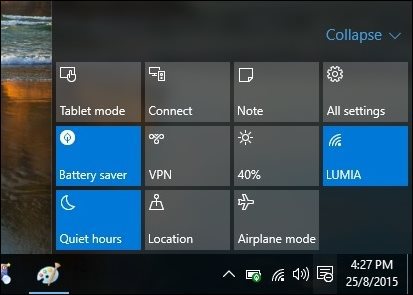
هذا كل شيء؟ لا ، هناك ما هو أكثر حول كيفية عمل موفر البطارية ويمكنك تخصيص الإعدادات الافتراضية لتحقيق أقصى استفادة منها. الطريقة التي تعمل بها هي تعطيل أنشطة الخلفية ودفع الإشعارات. لزيادة ضبطه أكثر ، توجه إلى الإعدادات> النظام> البطارية التوقف.

هناك مجالان يمكنك إجراء تعديلات عليهما ، وهما إعدادات البطارية واستخدام البطارية.
استخدام البطارية يوفر لمحة عامة عن جميع التطبيقات والخدماتحاليا قيد الإستعمال. يمكنك الحصول على معلومات عند الطلب حول مقدار جوانب الاستخدام التي يستخدمها النظام مثل اللاسلكي والشاشة. في لقطة الشاشة أدناه ، يمكنك معرفة التطبيقات التي أستخدمها حاليًا مثل Microsoft Word والإعدادات والطلاء والخدمات مثل Cortana. إذا كان هناك تطبيق أرغب في الاستمرار في تشغيله لسبب أو لآخر ، على سبيل المثال ، إذا كنت ترغب في الحصول على أحدث إعلامات Twitter ، فيمكنني إجراء تعديل وإضافة ذلك إلى القائمة.
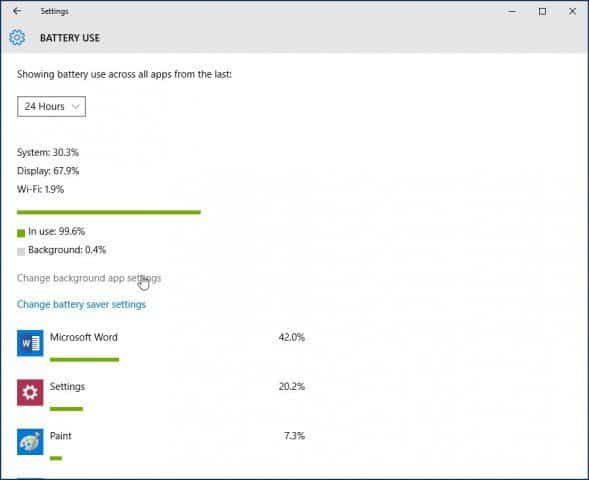
للقيام بذلك ، حدد تغيير إعدادات التطبيق في الخلفية ثم قم بتبديل مفتاح التشغيل / الإيقاف للتطبيق الذي تريد الاستمرار في تشغيله في الخلفية.
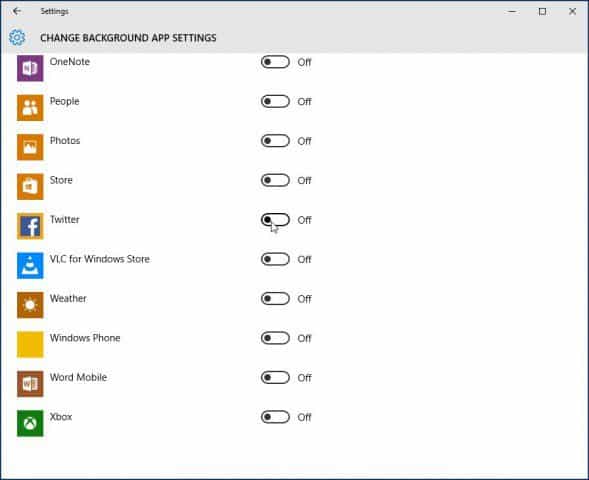
تمكين إعداد توفير البطارية تلقائيًا
إذا كنت تريد ، يمكنك تمكين Battery Saver تلقائيًا عندما يصل عمر البطارية إلى عتبة معينة. قل على سبيل المثال ، عندما يصل عمر البطارية إلى 50٪ ، فسيتم تشغيلها تلقائيًا.

انقر إعدادات توفير البطارية من علامة التبويب البطارية التوقف. ثم اسحب شريط التمرير إلى النقطة المطلوبة حيث تريد تمكينه.
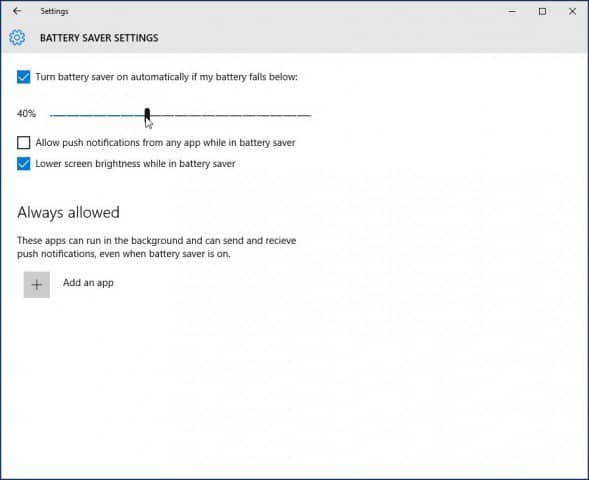
يمكنك أيضًا ضبط إعدادات توفير البطارية علىتلقي الإخطارات دفع تلقائيا وتعتيم الشاشة أم لا. هناك خيار آخر يمكنك ضبطه هنا وهو أن بعض التطبيقات ترسل دائمًا إشعارات الدفع واستلامها دون أن تتأثر البطارية. انقر على إضافة تطبيق زر وحدد التطبيق لإضافته.
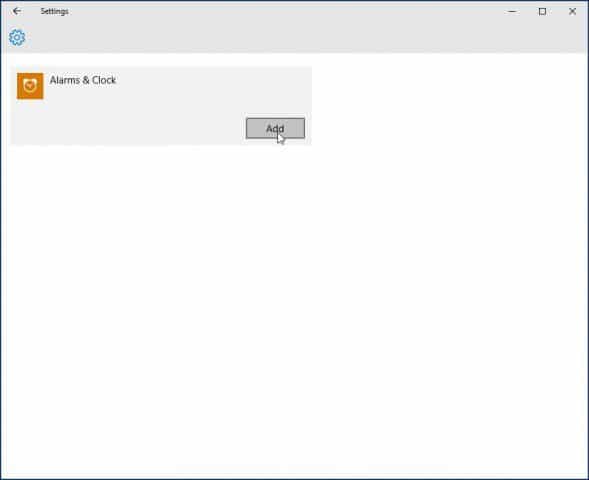
إذا لم تشاهد أي تطبيقات خلفية أخرى مدرجة ، فقم أولاً بتمكينها ابدأ> إعدادات> الخصوصية> تطبيقات الخلفية سوف تظهر بعد ذلك في إعدادات البطارية التوقف.
كيف عملت ميزة توفير البطارية بالنسبة لك؟ هل أنت قادر على تكوينه لتحصل على عمر بطارية طويل على الكمبيوتر المحمول؟ اترك تعليقك لنكون على علم برأيك.










اترك تعليقا